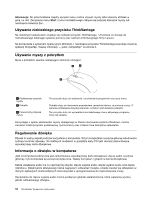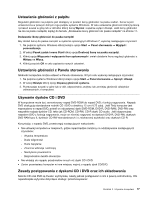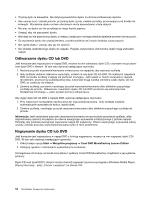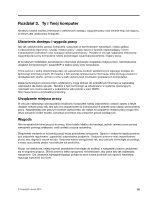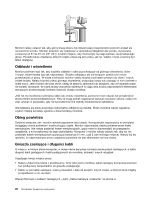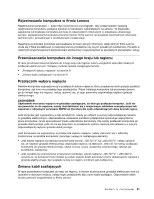Lenovo ThinkStation S30 (Polish) User Guide - Page 28
Używanie niebieskiego przycisku ThinkVantage, Używanie myszy z pokrętłem, Regulowanie dźwięku
 |
View all Lenovo ThinkStation S30 manuals
Add to My Manuals
Save this manual to your list of manuals |
Page 28 highlights
Informacja: Do przechodzenia między opcjami menu można używać myszy albo klawiszy strzałek w górę i w dół. Zamykanie menu Start i menu kontekstowego odbywa się poprzez kliknięcie myszy lub naciśnięcie klawisza Esc. Używanie niebieskiego przycisku ThinkVantage Na niektórych klawiaturach znajduje się niebieski przycisk ThinkVantage. Umożliwia on dostęp do rozbudowanego lokalnego systemu pomocy oraz centrum informacyjnego firmy Lenovo. Na komputerze z systemem operacyjnym Windows 7 naciśnięcie przycisku ThinkVantage powoduje otwarcie aplikacji SimpleTap. Więcej informacji - patrz „SimpleTap" na stronie 5. Używanie myszy z pokrętłem Mysz z pokrętłem zawiera następujące elementy sterujące: 1 Podstawowy przycisk myszy 2 Pokrętło 3 Pomocniczy przycisk myszy Ten przycisk służy do wybierania i uruchamiania programów oraz opcji menu. Pokrętło służy do sterowania przewijaniem zawartości ekranu za pomocą myszy. O kierunku przewijania decyduje kierunek, w którym jest obracane pokrętło. Ten przycisk służy do wyświetlania kontekstowego menu aktywnego programu, ikony lub obiektu. Korzystając z apletu właściwości myszy dostępnego w Panelu sterowania systemu Windows, można zamienić rolami przyciski podstawowy i pomocniczy oraz zmienić inne domyślne ustawienia. Regulowanie dźwięku Dźwięk to ważny aspekt podczas korzystania z komputera. W tym komputerze na płycie głównej wbudowano cyfrowy kontroler dźwięku. W niektórych modelach w gnieździe karty PCI jest również zamontowana wysokiej klasy karta dźwiękowa. Informacje o dźwięku w komputerze Jeśli w komputerze fabrycznie jest zamontowana wysokiej klasy karta dźwiękowa, złącza audio na płycie głównej z tyłu komputera są zazwyczaj wyłączone. Należy korzystać z gniazd na karcie dźwiękowej. Każde urządzenie audio ma co najmniej trzy złącza: złącze wejścia audio, złącze wyjścia audio oraz złącze mikrofonu. Dzięki karcie dźwiękowej można nagrywać i odtwarzać muzykę, a także cieszyć się dźwiękiem w różnych aplikacjach multimedialnych oraz korzystać z oprogramowania do rozpoznawania mowy. Opcjonalnie do złącza wyjścia audio można podłączyć głośniki stereofoniczne, które zapewnią wyższą jakość odtwarzanego dźwięku. 16 ThinkStation Podręcznik użytkownika